在日常办公和学习中,我们经常会遇到需要编辑PDF文件的情况。然而,PDF格式因其高度的稳定性和兼容性,常常让人感到难以直接进行修改。本文ZHANID将详细探讨PDF文件无法编辑的原因,并提供多种解决方案,帮助你轻松应对这一问题。
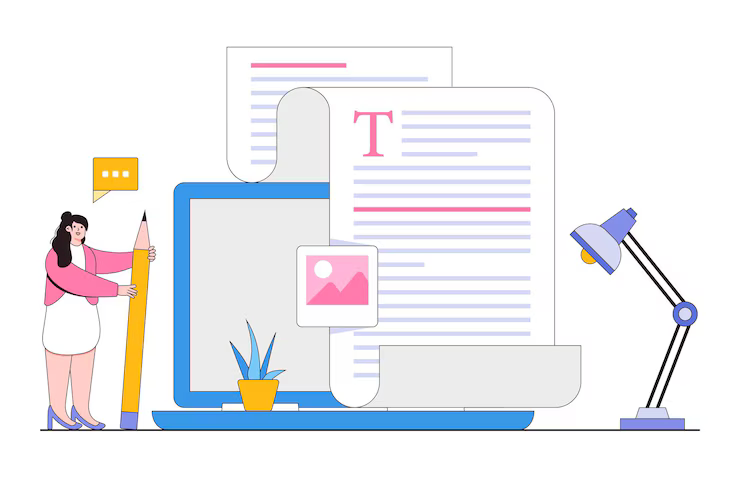
一、PDF无法编辑的常见原因
文件格式限制:PDF设计初衷是为了确保文档的一致性,因此其默认状态下并不支持直接编辑。
权限限制:部分PDF文件设置了权限密码或编辑限制,导致无法直接进行修改。
技术门槛:相比于Word或Excel等常用办公软件,PDF的编辑需要特定的工具和技术支持。
二、解决PDF无法编辑的方法
1. 使用专业的PDF编辑软件
Adobe Acrobat
Adobe Acrobat是公认的最强大的PDF编辑工具之一。它提供了全面的编辑功能,包括文本、图像、注释等的修改。
步骤一:下载并安装Adobe Acrobat。
步骤二:打开需要编辑的PDF文件。
步骤三:使用工具栏中的编辑工具进行所需修改。
步骤四:保存并导出修改后的文件。
Foxit PhantomPDF
Foxit PhantomPDF是一款轻量级且功能强大的PDF编辑软件。相比Adobe Acrobat,它更小巧,启动速度更快。
步骤一:下载并安装Foxit PhantomPDF。
步骤二:打开目标PDF文件。
步骤三:利用编辑模式对文本、图片等内容进行修改。
步骤四:保存并导出文件。
2. 利用在线转换工具
如果你不想购买专业软件,可以考虑使用在线转换工具,将PDF转换成其他格式进行编辑。
Smallpdf
Smallpdf是一个功能齐全的在线PDF处理工具,支持PDF与多种格式之间的转换。
步骤一:访问Smallpdf网站并注册账户。
步骤二:上传需要编辑的PDF文件。
步骤三:选择转换格式(如Word、Excel)并下载转换后的文件。
步骤四:在对应的办公软件中进行编辑,然后再转换回PDF格式。
IlovePDF
IllovePDF也是一个非常受欢迎的在线PDF处理平台,提供了丰富的PDF编辑和转换功能。
步骤一:访问IllovePDF网站。
步骤二:上传PDF文件并选择需要的操作(如转换成Word)。
步骤三:下载转换后的文件并在相应软件中编辑。
步骤四:编辑完成后,再次使用转换工具将文件转回PDF格式。
3. 使用免费的PDF编辑工具
除了付费软件,在线工具外,还有一些免费的PDF编辑工具可供选择。
PDF-XChange Editor
PDF-XChange Editor是一款免费且功能强大的PDF编辑工具。它支持文本、图像、注释等多种编辑功能。
步骤一:下载并安装PDF-XChange Editor。
步骤二:打开需要编辑的PDF文件。
步骤三:使用工具栏中的功能进行编辑。
步骤四:保存并导出文件。
LibreOffice
LibreOffice是一款开源的办公软件套件,其中的Writer组件可以用来编辑PDF文件(需安装额外的扩展)。
步骤一:下载并安装LibreOffice。
步骤二:安装PDF Import扩展。
步骤三:通过LibreOffice Writer打开PDF文件并进行编辑。
步骤四:保存文件并导出为PDF格式。
4. 解除PDF权限限制
如果遇到因权限限制而无法编辑的PDF文件,可以通过以下方法解除限制。
Adobe Acrobat
步骤一:打开Adobe Acrobat并选择“工具”>“保护”。
步骤二:点击“设置密码”并输入原始密码。
步骤三:取消勾选“禁止打印和修改内容”选项。
步骤四:保存设置并重新尝试编辑文件。
Online Unlock Tools
还可以使用一些在线解锁工具,如Smallpdf或ILovePDF,来解除PDF文件的权限限制。
步骤一:访问相应的在线解锁工具网站。
步骤二:上传加密的PDF文件。
步骤三:输入密码并解锁文件。
步骤四:下载解锁后的文件并进行编辑。
三、预防PDF无法编辑的策略
保存源文件:在创建PDF文件时,保留一份可编辑的源文件(如Word、Excel),以便日后进行修改。
使用开放式格式:在不需要高度一致性的场合,优先使用开放式格式(如ODF、OOXML)以方便编辑。
备份文件:定期备份重要文件,防止因文件损坏或其他原因导致无法编辑。
四、总结
PDF文件无法编辑的问题虽然常见,但通过使用专业的PDF编辑软件、在线转换工具、免费的PDF编辑工具以及解除权限限制的方法,可以轻松解决这一问题。同时,采取预防措施,如保存源文件和使用开放式格式,可以有效减少未来可能遇到的编辑难题。希望本文提供的方法和建议能对你在处理PDF文件时有所帮助。
本文由@战地网 原创发布。
该文章观点仅代表作者本人,不代表本站立场。本站不承担相关法律责任。
如若转载,请注明出处:https://www.zhanid.com/dnzs/1465.html






















